휴대폰어플을 컴퓨터에서 할 수 있는 LD플레이어 듀얼창 생성방법
휴대폰어플을 컴퓨터에서 할 수 있는 LD플레이어 듀얼창 생성방법
오늘도 퇴근후 집에서 컴퓨터에 설치해둔 LD플레이어를 이용해 라이즈 오브 킹덤즈(라오킹, ROK)를 하고 있었는데 뜬금없이 보이스 채팅을 할 수 있는 디스크도드라는 어플을 설치하라고 협박을 하네요..
오시리스하는데 명령 전달을 위해 디스코드를 설치하라나 뭐라나..언제부터 게임을 그렇게 전문적으로 했다고 ㅋㅋ;; 즐기면 될것을...
뭐 힘이 있겠습니까 ㅋㅋ 까라면 까야죠.. 그런데 휴대폰에는 따로 더 설치하기 귀찮고 LD플레이어에서 "최근앱"을 통해 두개의 어플(라오킹, 디스코드)을 실행해 두고 컨트롤+탭하는 것처럼 왔다 갔다 해봤는데 실행은 되지만 채팅 글을 바로 바로 읽을 수 없다는 단점이 있더군요. 휴대폰처럼 화면을 반으로 나누어 듀얼창모드가 되면 좋을텐데..
이것 저것 누르다 보니 한창에 다중실행을 하는 방법은 없지만 LD플레이어를 2개 실행하는 방법이 있더군요.
LD플레이어의 우측하단을 보면 "멀티플레이어"라는 아이콘이 보입니다. 저 기능을 이용하면 여러개의 LD플레이어창을 열 수 있습니다.
1. 신규생성
"멀티플레이어"를 클릭한 뒤 "신규/복사"를 클릭합니다. 그럼 신규생성과 복사, 2개 중하나를 선택할 수 있는데요.
먼저 알아볼 내용은 "신규생성"입니다.
멀티플레이어 → 신규/복사 → 신규생성
기존에 사용하던 LD플레이어가 0번으로 잡혀있고 새로 추가한 LD플레이어가 1번으로 잡혀 있는것을 확인할 수 있는데요.
기존에 사용하던 0번 LD플레이어는 현재 실행 중이므로 "종료"버튼만 떠 있고 새로 추가한 1번 LD플레이어는 아직 생성만 해둔 단계이므로 "실행"버튼을 눌러야 두번째 LD플레이어 창이 실행됩니다.
실행 버튼을 누르면 이렇게 기존 창이 있고 새롭게 LD플레이어가 멀티로 실행되는 것을 확인 할 수 있는데요.
앞서 추가시 신규로 만들었기에 기존에 사용하던 것과는 다르게 다시 구글 로그인을 해줘야 합니다.
단, 기존에 사용하던 계정을 넣어 연동을 시켜줘도 되고 다른 계정을 넣어 따로 실행하셔도 됩니다.
계정이 따로 들어간다는 이야기는 두개의 창에 서로 다른 계정을 넣어 똑같은 게임에 본케와 세컨케 모두 접이 가능할 수도 있겠네요. 좋은데????????
2. 복사
2번째는 "복사"를 하는 방법인데요. 신규생성이 새로운 계정 혹은 기존 사용하던 계정을 다시 넣어 사용을 했다면 2번째 방법인 복사는 기존 계정을 그대로 복사하는 것입니다.
즉, 1개의 계정을 2개의 프로그램, 휴대폰의 듀얼창 모드라고 생각하시면 됩니다.
멀티플레이어 → 신규/복사 → 복사 → LD플레이어
신규생성때 처럼 기존 사용하던 프로그램은 0번 LD플레이어로 잡혀있고 새롭게 생성하는 창은 1번 LD플레이어로 지정되어 있는데 바로 창을 실행하기 위해 1번 플레이어의 "실행"을 클릭하면 이렇게 '해당 플레이어는 실행중에 있습니다. 종료후 재시도하세요!'라고 문구가 뜹니다.
기존 0번 LD플레이어의 "종료"버튼을 누른 뒤 0번과 1번을 차례로 실행을 해주면 됩니다.
같은 계정을 복사해 만든 창이므로 똑같은 창 2개가 실행된 것을 확인 할 수 있습니다.
용도에 따라 복사냐 신규생성이냐를 선택하셔서 사용하시면 됩니다.
정리
<신규생성>
기존과 다른 구글 아이디를 이용해 2개의 계정을 사용하는 목적으로 만들때
멀티플레이어 → 신규/복사 → 신규생성 → LD플레이어-1 실행 → 구글 로그인
<복사>
기존과 같은 구글 아이디를 이용하는 방법으로 한대의 PC를 2대의 모니터로 연결해서 보는것 같음.
멀티플레이어 → 신규/복사 → 복사 → LD플레이어-0, LD플레이어-1 종료 → LD플레이어-0, LD플레이어-1실행
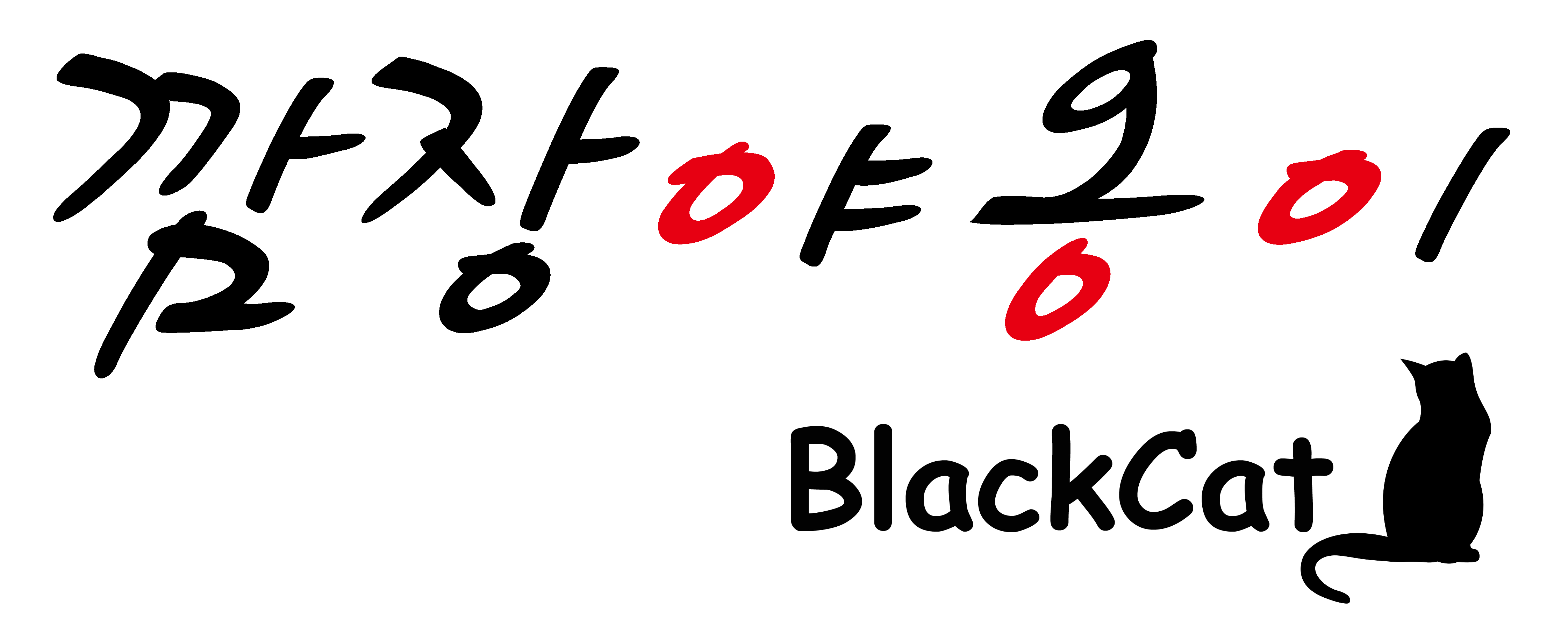














댓글